O PS5 possui o hardware mais impressionante já disponibilizado pela Sony.
Dada a potência dentro da unidade, combiná-la em um dispositivo portátil é impossível. Mas isso não significa que os usuários não poderão levar seu PS5 para onde quiserem.
Semelhante ao PS4, o PS5 suporta o aplicativo de jogo remoto do PlayStation. Isso permitirá que os proprietários do console transmitam o feed de vídeo diretamente de seu console para qualquer outro dispositivo de suporte por Wi-Fi.
Existem vários dispositivos que podem ser usados para este serviço, incluindo telefones celulares Android e Apple, PCs e até mesmo o console PS4. Usando este serviço, você pode transmitir a jogabilidade do seu PS5 em 1080p com a capacidade de habilitar HDR.
Como configurar o remote play PlayStation no PS5
Primeiro, você vai querer ligar o PS5 e navegar até a guia de configurações. A partir daí, selecione a opção do sistema, levando-o a um menu com uma opção para reprodução remota.
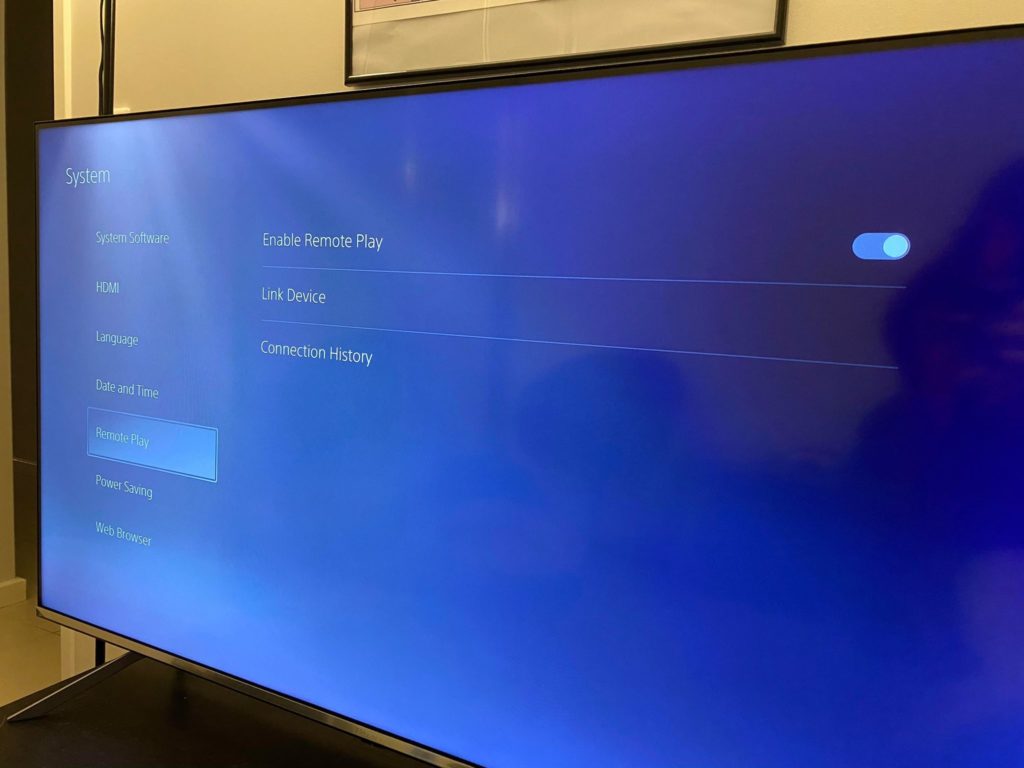
Uma vez aqui, selecione o remote play e habilite o serviço no controle deslizante no lado direito da tela.
Em seguida, você vai passar para qualquer dispositivo para o qual planeja transmitir seu jogo. Independentemente de qual seja o dispositivo, você precisará baixar o aplicativo PS Remote Play e entrar em sua conta da PlayStation Network.
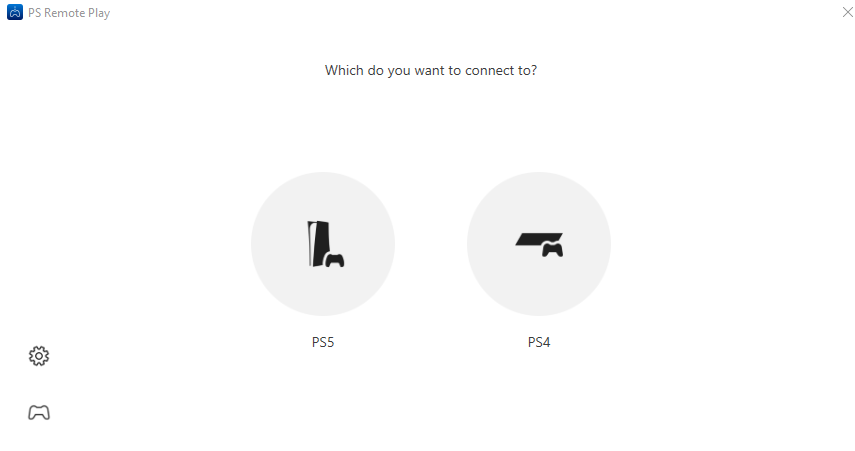
Uma vez logado, você selecionará PS5 como o dispositivo que deseja conectar. Seu dispositivo começará a pesquisar na Internet para encontrar um console PS5 com o mesmo ID da PlayStation.
Quando o console for encontrado, ele se conectará imediatamente e começará a exibir as imagens do seu PS5. Neste ponto, você concluiu a configuração para reprodução remota.
Ao usar a reprodução remota, você precisará conectar um controle ao dispositivo que está usando. Para a maioria dos dispositivos, isso pode ser feito por Bluetooth ou com um cabo.
Se você está tendo problemas com a conexão da seu stream, existem algumas coisas diferentes que você pode tentar para limpar o sinal.
Em primeiro lugar, esteja atento à força da sua conexão à Internet. Se o dispositivo para o qual você está transmitindo tiver uma conexão ruim com a Internet, a reprodução remota terá problemas.
Se a conexão estiver ruim, você pode tentar alterar a qualidade do vídeo para reprodução remota. Corte de full HD 1080p para 360p, se necessário.
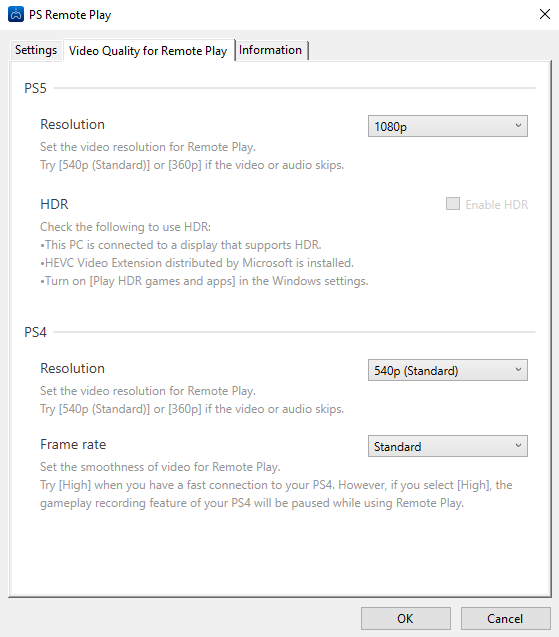
Você pode fazer isso abrindo a engrenagem de configurações no aplicativo de reprodução remota e navegando até a guia Qualidade de vídeo para reprodução remota.
Artigo publicado originalmente em inglês por Ryan Galloway no Dot Esports no dia 12 de novembro.






Published: Nov 22, 2020 11:03 pm